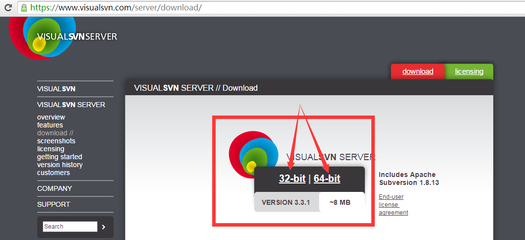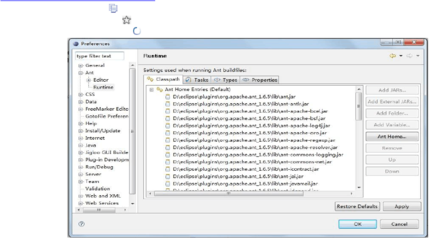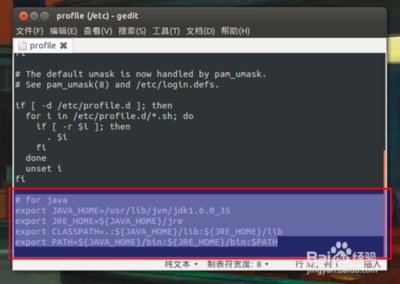Zend Optimizer用优化代码的方法来提高php应用程序的执行速度。实现的原理是对那些在被最终执行之前由运行编译器(Run-Time Compiler)产生的代码进行优化。这里,我们下载最新版本的Zend Optimizer,得到ZendOptimizer-3.3.3-Windows-i386.exe。
windows平台zend optimizer安装配置――方法/步骤windows平台zend optimizer安装配置 1、
运行安装文件,出现安装过程初始化界面,点击【Next】继续。如下图所示:
windows平台zend optimizer安装配置 2、
出现安装协议说明界面,勾选“I accept the terms of the License agreement”,点击【Next】继续。如下图所示:
windows平台zend optimizer安装配置 3、
提示选择安装目录,默认将安装在C盘下。这里,我们选择D:Program FilesZend,然后单击【Next】继续,如图所示:
windows平台zend optimizer安装配置_zend optimizer
windows平台zend optimizer安装配置 4、
选择当前使用的WEB服务器(Apache、IIS或其它),这里选择Apache 2.x(见Easy PHP包含产品及版本说明),单击【Next】。如图所示:
windows平台zend optimizer安装配置 5、
确认php.ini的位置(默认是C:WINDOWS),此处选择到D:Program FilesEasyPHP5.2.10conf_files目录(PHP的配置文件,php.ini文件位于此目录下)。单击【Next】继续,如图所示:
windows平台zend optimizer安装配置 6、
选择Web服务器的安装目录(默认是C:Program FilesApache GroupApache2),此处选择到D:Program FilesEasyPHP5.2.10apache,点击【Next】继续。如图所示:
windows平台zend optimizer安装配置_zend optimizer
windows平台zend optimizer安装配置 7、
进入安装确认界面,点击【Install】开始程序安装,如图所示
windows平台zend optimizer安装配置 8、
弹出提示,“在安装过程中,Web服务器将停止”。点击“是”,继续。如下图所示:
windows平台zend optimizer安装配置 9、
弹出提示,Apache服务器未以服务的形式安装,需要手动停止其运行。然后点击【确定】,如下图:
windows平台zend optimizer安装配置_zend optimizer
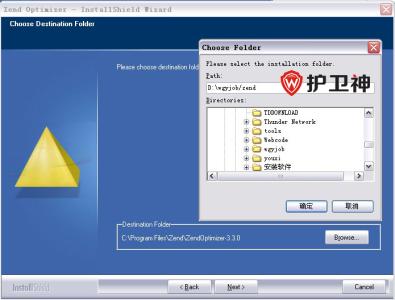
windows平台zend optimizer安装配置 10、
安装过程结束,弹出提示,Apache服务器需手动启动,点击确定,如下图:
windows平台zend optimizer安装配置 11、
提示安装过程完成,取消“View Readme Now”的勾选,点击【Finish】退出整个安装过程。如下图所示:
windows平台zend optimizer安装配置 12、
安装完毕后,程序会自动根据你的选择来修改php.ini帮助你启动这个引擎。
windows平台zend optimizer安装配置――Zend Optimizer 配置windows平台zend optimizer安装配置 1、
打开php.ini文件可以看到,Zend Optimizer在安装完成后已经在文件中新增了Zend Optimizer的配置选项(并在同目录下产生了“php.ini.ZendOptimizer-3.3.0_bak”的备份文件,当卸载该软件时可以恢复到原始的php.ini)。增加内容如下(如果默认新增内容与此有出入,也请按照以下内容进行配置):
[Zend]
zend_optimizer.optimization_level=15
zend_optimizer.encoder_loader=0
zend_extension_manager.optimizer_ts="D:Program FilesZendZendOptimizer-3.3.0libOptimizer-3.3.0"
zend_extension_ts="D:Program FilesZendZendOptimizer-3.3.0libZendExtensionManager.dll"
windows平台zend optimizer安装配置 2、
说明:
1、【zend_optimizer.optimization_level】参数的设置
Zend Opt总共有10个优化过程,从理论上说开的越多性能越好。当然,理论和实际永远都存在着差距。优化过程开启的越多对性能消耗也相对也越大,Zend Opt的10个优化过程并不相同也就是说效果不是平均的。Zend公司定义的最高值(High模式)为15,这里15指的是开启1-4号优化过程。各个优化过程的对应的数字代码(值)如下:
不使用 0
优化过程1(PASS1) 1
优化过程2(PASS2) 2
优化过程3(PASS3) 4
优化过程4(PASS4) 8
优化过程5(PASS5) 16
优化过程6(PASS6) 32
优化过程7(PASS7) 64
优化过程8(PASS8) 128
优化过程9(PASS9) 256
优化过程10(PASS10) 512
以何种方式开启优化过程是通过这些数字代码(值)相加所得的和作为此参数的参数值来控制的。如配置文件中zend_optimizer.optimization_level = 1023,这里的1023是优化过程1到优化过程10全部数字代码(值)相加得到的和,表示开启全部10个优化过程。刚才所提到的Zend公司定义的High模式值为15,15表示同时开启优化过程1-4。
这里,我们暂时使用Zend公司默认设置的值。
windows平台zend optimizer安装配置 3、
2、【zend_optimizer.encoder_loader】参数的设置
这个参数用来告诉Zend Opt是否去支持被Zend Encoder加密过的代码。默认情况下Zend Opt将支持加密过的代码。如果不使用被加密过的代码我推荐你关闭此选项。这个功能牵扯到解包反码的过程,会导致系统负荷的加重。
这个参数的值只有两个 0 关闭, 1 开启。默认为1,推荐设置为0。
windows平台zend optimizer安装配置 4、
3、模块定位zend_extension_ts、zend_extension_manager.optimizer_ts无需解释,这些参数就是Zend Optimizer相关模块在硬盘上的安装路径。
windows平台zend optimizer安装配置――Zend Optimizer 配置完成校验windows平台zend optimizer安装配置 1、
在EasyPHP5.2.10wwwBugFree目录下新建一个phpinfo.php文件,输入内容如下:
<?php
phpinfo();
?>
windows平台zend optimizer安装配置 2、
启动Apache,并访问该网页http://ip:port/BugFree/pageinfor.php,显示的结果中关于Zend Optimizer的部分就象下面这样;表示Zend Optimizer安装、配置成功了。
windows平台zend optimizer安装配置_zend optimizer
windows平台zend optimizer安装配置 3、
通过以上的各种安装、配置、校验 我们的Zend Optimizer 软件已经可以在windows 系统运行了。请给位网友检测,如有不好用的地方请高手指教。
 爱华网
爱华网